如何在 Windows 7 上輕鬆建立無線臨時網絡許多 Windows 7 用戶希望在電腦上創建一個無線臨時網絡,但不知道如何實現這一目標。為了滿足大家的需求,php小編魚仔將提供逐步指南,幫助您輕鬆設定。本文將引導您完成建立無線臨時網路的每個步驟,從配置硬體到設定網路屬性。如果您正在尋找建立臨時無線網路的明確說明,請繼續閱讀以了解詳細的資訊。
win7建立無線臨時網路教學
1、開啟開始功能表列中的控制台。

2、點擊網路和共享中心。

3、點選設定新的連線或網路。

4、將下拉式選單拉到底,點選設定無線臨時網絡,點選下一步。

5、選擇無線網路連接,點選下一步。

6、依個人需求設定網路名,安全金鑰(即密碼),安全型別建議選wpa2,點選下一步。
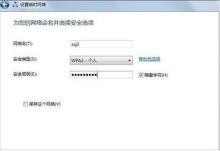
7、如此便建立了以zsj2為網絡名的點對點網絡連接,其他筆記本即可以透過開啟無線,在無線列表中找到此網絡,點擊連接,輸入密碼即可連接區域網路。

8、注意到啟用internet連線共用這個選項,點選此選項,即可開啟點對點連線的無線共享功能。

9、如此,其他電腦連接此點對點網絡,便可實現多台電腦不需要路由、交換機而可以共同上網的功能了。

以上是win7怎麼設定無線臨時網路 win7建立無線臨時網路教學的詳細內容。更多資訊請關注PHP中文網其他相關文章!
 Acer Nitro V遊戲筆記本電腦的折扣很高May 04, 2025 am 06:10 AM
Acer Nitro V遊戲筆記本電腦的折扣很高May 04, 2025 am 06:10 AM##### Acer Nitro V 15 ANV15-51-51H9 亞馬遜現正熱銷Acer Nitro V電競遊戲本,享受18%的超值折扣!這款高性能遊戲本原價849.99美元,現價僅售699.99美元,不容錯過! 這款遊戲本搭載強勁的硬件配置,無論是休閒玩家還是資深遊戲玩家都能獲得流暢的遊戲體驗。它配備Intel酷睿i7-13620H處理器,保證遊戲運行流暢,多任務處理也毫不費力。 NVIDIA GeForce RTX 4050 Laptop GPU,擁有194 AI TOPS,支持先進的A
 僅今天:這台14英寸的HP筆記本電腦只有170美元May 04, 2025 am 06:05 AM
僅今天:這台14英寸的HP筆記本電腦只有170美元May 04, 2025 am 06:05 AM超值HP 14英寸筆記本電腦,現價僅$169.99! 這款HP 14英寸筆記本電腦原價$219.99,現Best Buy售價$169.99,節省$50!它搭載英特爾N150處理器、4GB內存和128GB UFS存儲,雖然1366x768分辨率的屏幕略顯過時,但足以應付日常基本任務。預裝Windows 11家庭版S模式,並擁有長達11小時的電池續航,可謂物超所值。 這款筆記本電腦非常適合日常網頁瀏覽和辦公使用。它採用英特爾N150處理器,這是一款四核處理器,最高頻率可達3.6 GHz,並擁有6M
 更多的價格上漲和砲台著火:每週匯總May 04, 2025 am 06:03 AM
更多的價格上漲和砲台著火:每週匯總May 04, 2025 am 06:03 AM技術新聞綜述:召回,價格變化和令人興奮的新版本 本週的技術新聞包含更新,召回和新產品發布。 讓我們深入亮點: 安全首先:召回和更新 基礎電力銀行召回:基部
 ifixit正在幫助使惠普筆記本電腦更容易維修May 04, 2025 am 12:53 AM
ifixit正在幫助使惠普筆記本電腦更容易維修May 04, 2025 am 12:53 AM相關 ##### 三星阻礙手機維修 iFixit 與三星合作破裂,據報導三星強迫維修店共享客戶信息。 文章 博客文章還提到:“一個值得關注的有趣功能是新的電池更換工具,[HP]稱之為 Revivekit。盒子裡有兩個更小的盒子——一個裝著新電池,另一個設計用於在更換後安全地存放舊電池。紙板的輪廓設計使其可以覆蓋舊電池,並在您進行維修時保護它免受螺絲刀意外戳傷。它還帶有一些戰略性放置的粘合墊,以幫助在您工作時將其固定在電池上——並且它設計成在提起電池時仍粘在電池上,之後您可以將其折疊起來安全存放
 這個100W USB-C基本充電器可享受45%的折扣May 04, 2025 am 12:52 AM
這個100W USB-C基本充電器可享受45%的折扣May 04, 2025 am 12:52 AMBaseus 100W 三口 USB-C 充電器:超值優惠! Baseus 100W 三口 USB-C 充電器可同時為最多三台設備提供超高速充電。兩個 USB-C 接口各提供 100W 輸出,一個 USB-A 接口則增加了更多兼容性。其小巧便攜的設計,搭配可折疊插頭,非常適合旅行攜帶。先進的散熱系統和智能功率分配技術,確保充電安全高效。 亞馬遜 Baseus 旗艦店目前正在進行大促銷,購買 Baseus 100W 三口 USB-C 充電器,即可獲贈兩款 45W USB-C 充電器及充電線,總價僅
 如何將窗戶轉移到另一個驅動器May 02, 2025 pm 02:01 PM
如何將窗戶轉移到另一個驅動器May 02, 2025 pm 02:01 PM也許您的舊硬盤驅動器開始放慢腳步和失敗,或者您希望將文件遷移到具有更多空間的磁盤上。有很多理由將窗戶從一個驅動器遷移到另一個驅動器,還有很多
 如何將用戶界面添加到Windows' Winget實用程序May 02, 2025 am 06:04 AM
如何將用戶界面添加到Windows' Winget實用程序May 02, 2025 am 06:04 AMWindows缺乏便捷的軟件包管理器? UniGetUI來幫你! Linux系統的軟件包管理器非常方便,但Windows系統卻缺乏類似的工具。然而,借助一個免費的開源項目UniGetUI和Windows內置的命令行工具winget,你可以在Windows上獲得同樣的功能。 Windows缺失的最佳功能:便捷的軟件包管理器 軟件包管理器允許你添加和刪除程序、系統庫和驅動程序。你可以幾乎瞬間搜索程序,檢索有關它們的信息,並調整設置。 換句話說,它們是微軟商店夢寐以求的功能。 每個Linux發行版都有一
 Arch Linux現在在Linux的Windows子系統中May 02, 2025 am 06:02 AM
Arch Linux現在在Linux的Windows子系統中May 02, 2025 am 06:02 AMArch Linux正式加入Linux(WSL)家庭的Windows子系統! 不需要外部下載;安裝使用PowerShell輕而易舉: WSL-安裝Archlinux 首次WSL用戶需要首先運行此命令,然後是SY


熱AI工具

Undresser.AI Undress
人工智慧驅動的應用程序,用於創建逼真的裸體照片

AI Clothes Remover
用於從照片中去除衣服的線上人工智慧工具。

Undress AI Tool
免費脫衣圖片

Clothoff.io
AI脫衣器

Video Face Swap
使用我們完全免費的人工智慧換臉工具,輕鬆在任何影片中換臉!

熱門文章

熱工具

禪工作室 13.0.1
強大的PHP整合開發環境

Dreamweaver Mac版
視覺化網頁開發工具

VSCode Windows 64位元 下載
微軟推出的免費、功能強大的一款IDE編輯器

EditPlus 中文破解版
體積小,語法高亮,不支援程式碼提示功能

Atom編輯器mac版下載
最受歡迎的的開源編輯器





